1.平常我们在编辑wps文字文档的时候可能会遇到无法调整表格行高的情况 。
2.比如下图《个人简历表》中右上角的照片单元格高度不够 , 我们选中表格前三行(黄色底纹部分),在【表格工具】选项卡下将【高度】参数值调高至1.10厘米(原先高度为0.6厘米),前三行行高并无任何变化 。
3.遇到这种情况,我们可以尝试在【表格工具】选项卡下单击【表格属性】按钮,在打开的【表格属性】对话框中,切换到【行】选项卡,将【尺寸】下面【指定高度】前面打的勾取消,单击【确定】按钮

4.此时,再选中前三行,在【表格工具】选项卡下单击【高度】编辑框右侧的【 】按钮,这里为了让效果更明显 , 我们多单击几次【 】按钮,可以看到随着【高度】参数值的逐渐增大 , 前三行表格的高度也逐渐变高

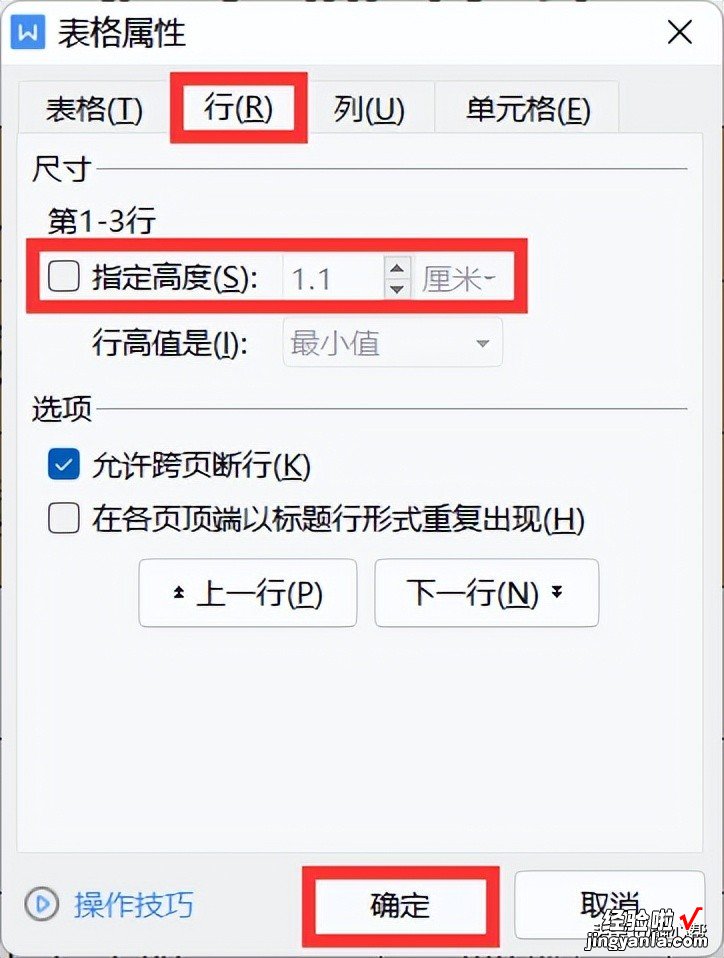
5.今天的分享就到这里 , 欢迎大家留言讨论!更多办公软件操作技巧,欢迎关注账号,在个人主页查看!
【文档中的表格行高无法调整怎么办-文档中的表格行高不能调怎么办】


